2018/02/28
Windows8でのAVRISP mkIIの接続方法
いやー苦労しました。
「Arduino」や「なのぼ~ど」にBootloaderなどを書き込むのにAVRISP mkIIを使っていたのですが、Windows8に変えてからドライバーがインストールできなくて使えない状況でした。
わざわざ古いPCを引っ張り出して焼くのも面倒だと思い何とかWindows8でできないものかとやっていたらなかなかうまくできなくて3日かかりました。
同じように苦労している人がいると思うので設定方法を書いておきます。
まずは私の環境
●OS:Windows8.1
●書き込みソフト:Atmel Studio6.1
●書き込み先ボード:なのぼ~どAG
参考にさせていただいたのはこのページです。
上記のHPではうまくいかないところがありましたのでその点は修正してあります。
1.Atmel Studio 6.1 を閉じて、AVRISP mkII をパソコンから外す
2.C:\Windows\inf の下記のファイルを削除する
avrispmkii.inf
AVRDragon.inf
avrone.inf
JTAGICE3.inf
JTAGICEmkII.inf
3.デバイスマネージャで「Jungo Connectivity」あるいは「Jungo」の下に「WinDriver」があることを確認する。
先に紹介したHPではこの「Win Driver」を削除しろと書いてあったのですが、私の場合削除すると動かなくなりました。
4.コントロールパネルの「プログラムと機能」で「Atmel USB」を削除する、
5.再起動する。
6.Windows8.1に対応しているAtmel USBの最新版をダウンロードし、インストールする(2014年2月でVer11.9)
ダウンロード時にはAtmelに登録したときのメールアドレスとパスワードの入力を求められる。
myAtmelユーザーでない場合は「New User? Click here. 」をクリックしてユーザー登録を行う。
7.再起動する
8.ドライバーをインストールするときにデジタル証明をするように求められるので、それを回避する。
チャームで「設定」、「PC設定の変更」、「保守と管理」、「回復」、「今すぐ再起動する」、「トラブルシューティング」、「詳細オプション」、「スタートアップ設定」、「再起動」でキーボードで「7」を押し「デジタル証明を強制をさせない」を選ぶ
9.AVRISP mkII をパソコンに接続すると、自動でドライバーがインストールされ、デバイスマネージャーの「Jungo Connectivity」の下に表示される。
AVRISP mkIIに緑のLEDが表示されることを確認する。
うまくインストールされない場合は、デバイスマネージャーで「ドライバーの更新」、「コンピュータを参照してドライバーソフトウエアを検索します」、「コンピューター上のドライバーソフトウエアを参照します」で「C:¥」を入力し「次へ」
「ドライバーの発行元を検証できません」と出たら「このドライバーソフトウエアをインストールします」をクリックする。
10.Atmel Studio 6.1 を立ち上げてAVRISP mkIIを使用する。
ボードに別系統(USBなど)で電源供給することをお忘れなく。
皆さんのもこれで繋がるようになるといいですね。
ご健闘をお祈りします。















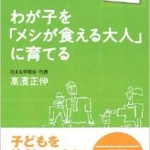




コメント
[…] かった。 http://rinmeikan.com/wordpress/digi_lab/digi-lab-archive/windows8-avrisp-mkii/ を参考にUSBドライバをインストール。 […]
by ATTINY13Aでled点滅 « アルファブレンド プログラミングチップス 2014年4月5日 8:56 AM